先日、義弟が貧血で倒れて左腕を骨折しました。彼は右利きにも関わらず、スマホは左手打ちなのでスマホを打つことができません。しかし、スマホには音声入力機能がありますので、人目が気になるがLINEやメールの文字入力は問題なく打てているそうです。
そこで、今回は手を使えない時のスマホの音声入力方法について解説します
ページコンテンツ
iPhone音声入力編
iPhoneの標準キーボードには最初から「音声入力」が備わっています
表示されていない場合、設定から音声入力機能をオンにします
設定アプリを開き「一般」>>「キーボード」>>「音声入力」をオン▼
キーボードのマイクボタンをタップするだけで、音声入力が可能になります
LINEでも▼
LINEでは文字入力欄の右横のアイコンをタップすると、音声ファイルが添付されますので注意!
長文メールも楽々▼
音声入力でツイートも可能▼
iPhoneの音声入力機能は非常に優秀で、特殊文字なども簡単に入力する事ができます
- てん → 、
- まる → 。
- かぎかっこ → 「
- かぎかっことじ → 」
- かっこ → (
- かっことじ → )
- かいぎょう → 改行
Siriを使ってメモをとったり、リマインダーを登録したりする機能を活用してみる良い機会ですね。
Android端末編
Android端末では、メーカーによって独自の音声キーボードがインストールされている場合が多いですが、「Google音声入力」を利用する方法がお勧めです。
Google 日本語入力
開発:Google Inc.
[star rating=”4″]
設定を開き「言語と文字入力」から標準を「日本語 Google日本語キーボード」に変更▼
音声入力を「Google音声入力」に設定▼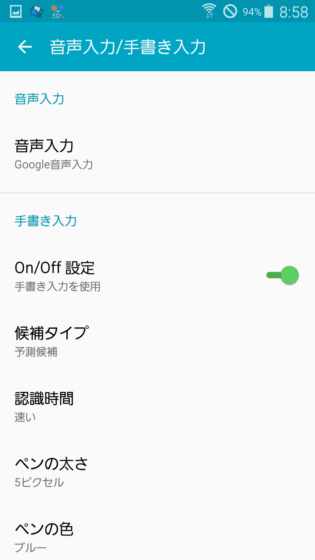
使い方はキーボードが表示されている画面でマイクアイコンをタップするだけ▼
マイクに向かって話しかけると文字で入力される▼
長文メールもOK▼
ただし、Google日本語入力では「」、。改行などを音声入力する事ができませんので、手入力になります。
こういう時こそ「オッケー グーグル」の出番ですね
関連記事▼
「おっけーぐーぐる」はSiriと同じ?今更聞けないOKGoolgeで出来る事 | スマホLABOホンテン
Twitterでも指や手を骨折して音声入力している方が多いんですね。
音声入力でTwitterしてます(笑利き腕を骨折してしまいました仕事にも支障が出るし社会人として失格です嫁さんにも怒られました
— 湯太郎 (@yutarou_2) 2016年1月30日
スマホの音声入力をマスターしたら、仕事がガンガン進むぜ。
人生で初めて骨折したおかげで、色んな成長機会が得られた
— 学生が起業を学ぶビジネススクールウィルフ (@WILLFU_ACADEMY) 2015年10月27日
@szkst_bbb ついさっき指全部骨折しましたので…これ音声入力なんで…そういうわけなんで…
— 卯野ひよこ (@uno_hiyoko) 2015年8月24日


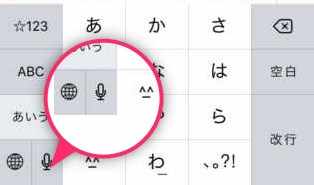
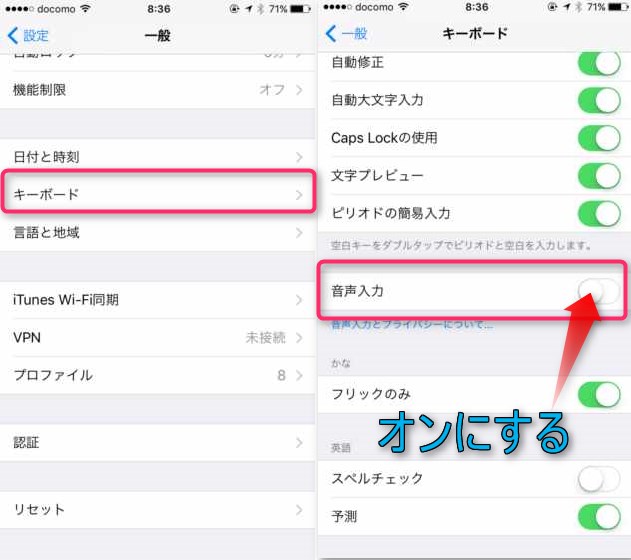


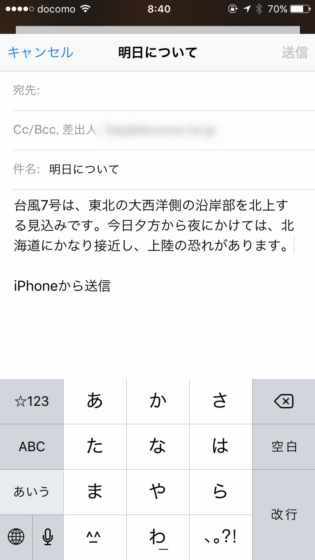

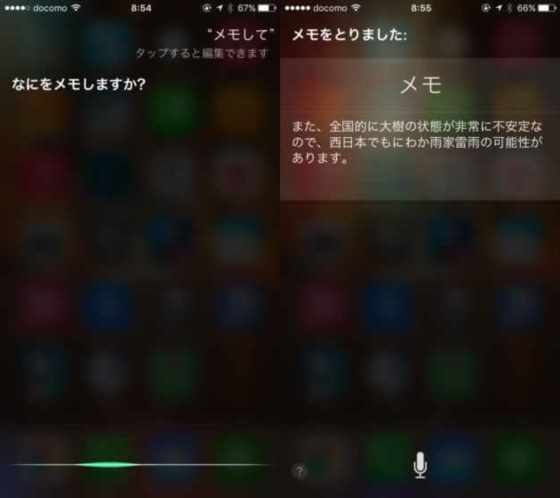

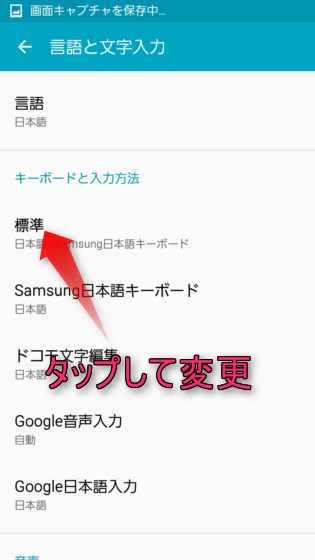
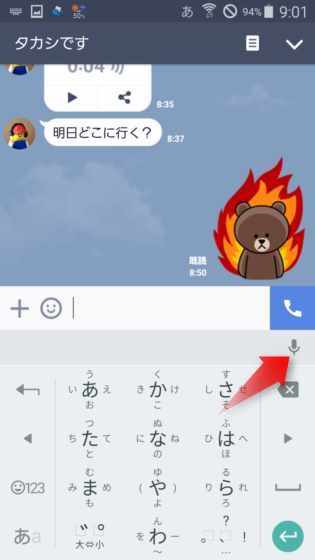
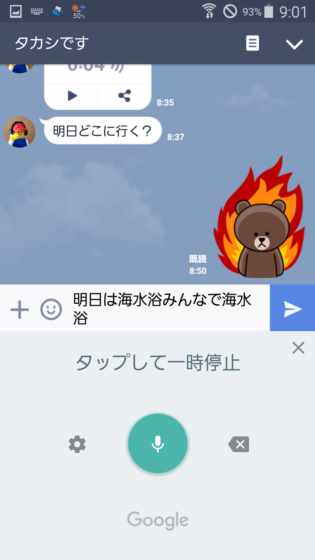
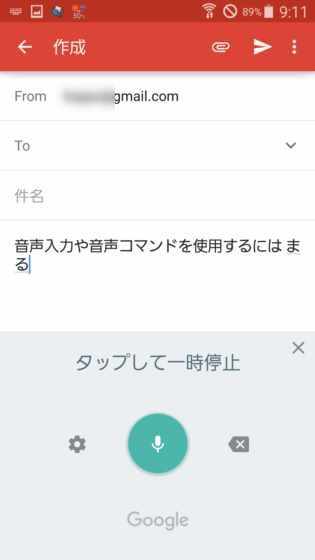

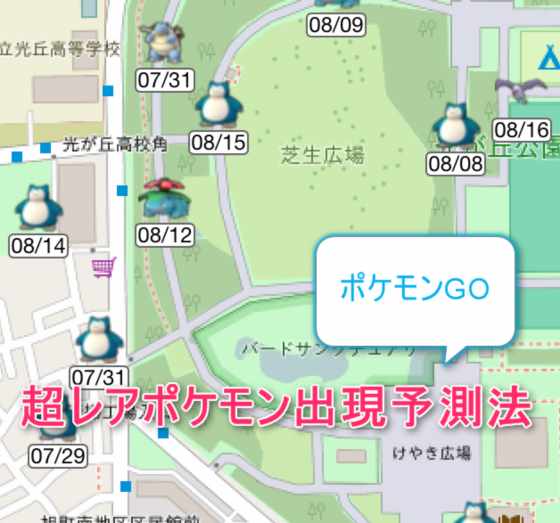

コメント